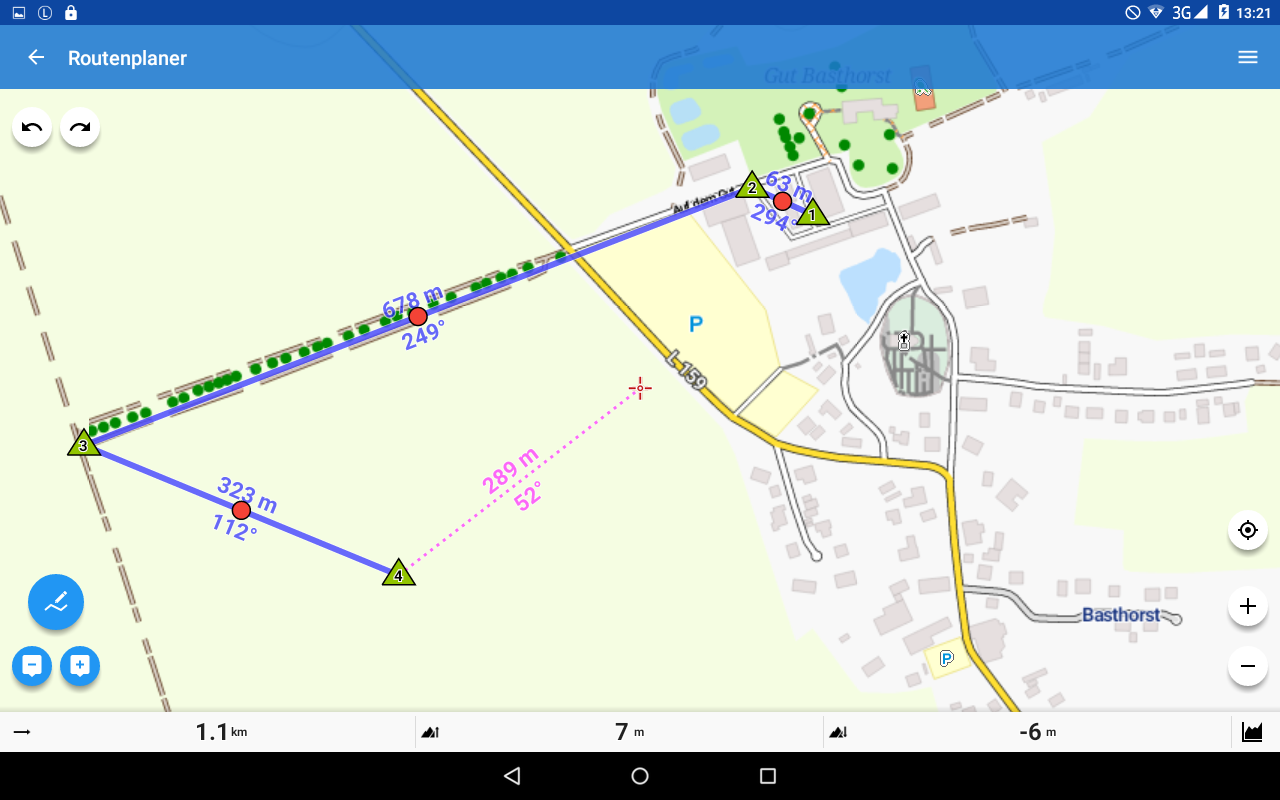Mit einer sehr guten Verbesserung der Funktion und Handhabung wartet die neue Version 3.26.2 von Locus Map Pro auf. Der Editor ist jetzt wesentlich einfacher zu bedienen und besitzt neue Funktionen.
Wer nicht nur Tracks nachfahren oder aufnehmen möchte, sondern auch als Navigator für die Routenplanung verantwortlich ist, benötigt einen Routen-Editor in seiner Offroad-Navigations-App. In der von Matsch&Piste empfohlenen App für Android-Geräte, Locus Map Pro, war schon lange ein Editor vorhanden. Mit ihm kann man, im Gegensatz zu einigen anderen Apps, auch Stecken querfeldein planen und es wird keine Internetverbindung benötigt.
Mit der neuesten Version von Locus Map Pro ist der Editor deutlich verbessert worden und einfacher zu handhaben.
Der neue Routeneditor
Wenn der Routeneditor eingeschaltet wurde, erscheint unten keine Leiste mit fünf bis sechs Symbolen mehr, sondern es werden nur drei gut zu tippenden Symbole angezeigt. Die Profilauswahl, Punkt (Kartenmitte) hinzufügen und den letzten Punkt entfernen.
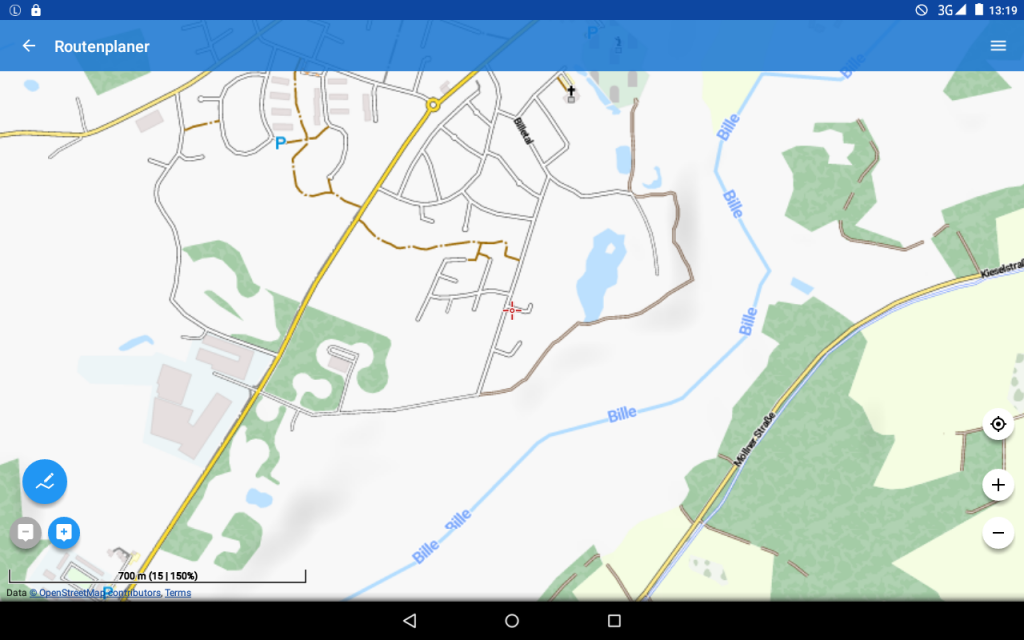
Mehrere Routen-Profile
Für die neue Route können verschiedene Modi ausgewählt werden. Bisher gab es nur den Modus „Manuell gezeichnet“ und er konnte nicht geändert werden. In diesem Modus können die Punkte beliebig gestezt werden und sier werden einfach mit einer geraden Linie miteinander verbunden. So ist eine vollkommen uneingeschränkte Planung möglich. Das ist auch der Modus für die Offroad-Navigation, wenn routingfähige Wege verlassen werden.
Jetzt sind die Routingprofile KFZ, Rad, Mountainbike, Rennsport, gehen und Wandern dazu gekommen. Bei allen diesen Profilen wird die Route zwischen den gewählten Punkten durch eine konfigurierbare Routing-Engine im Internet errechnet.
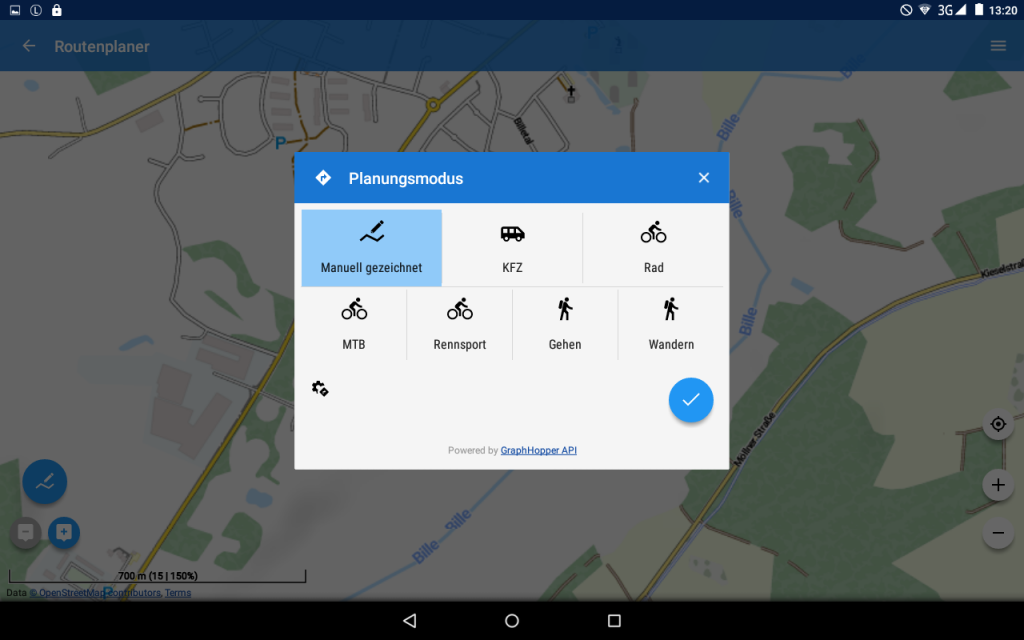
Routenpunkte sind jetzt Shaping Points
Die gesetzten Routenpunkte heissen jetzt Shaping-Points und sehen aus wie kleine Dreiecke. Sie können viel leichter mit dem Finger „gepackt“ werden, um sie beispielsweise zu verschieben. In der Mitte zwischen zwei Shaping Points legt Lokus Map Pro einen Auxiliary Point in Form eines Kreises an. Beide Typen können mit dem Finger gepackt und verschoben werden. Als Positionierhilfe erscheint dann eine Lupe, die anzeigt und vergrößert, was unter dem Punkt liegt. Wie üblich können für die Strecke zwischen zwei Shaping Points Informationen wie Distanz oder Kurs angezeigt werden.
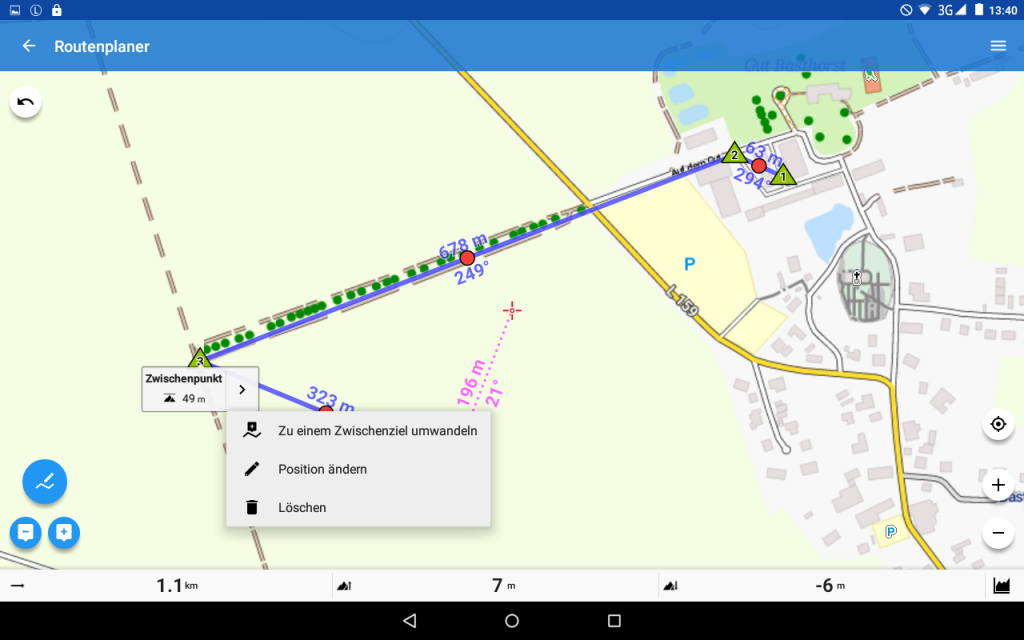
Ein Shaping Point kann in ein Zwischenziel umgewandelt werden. In den Routen-Modi, in denen die Strecke errechnet wird, zwingt man die Routenberechnung so, diesen Punkt in jedem Fall unverändert zu lassen. Beispielsweise wenn eine Neuberechnung erfolgt. Auch die üblichen Methoden einen Punkt in Locus Map Pro zu definieren (Koordinaten, Standort, Suche, gespeicherte Punkte, Projektion, Adresse) können genutzt werden, um einen Punkt in die Route zu integrieren.
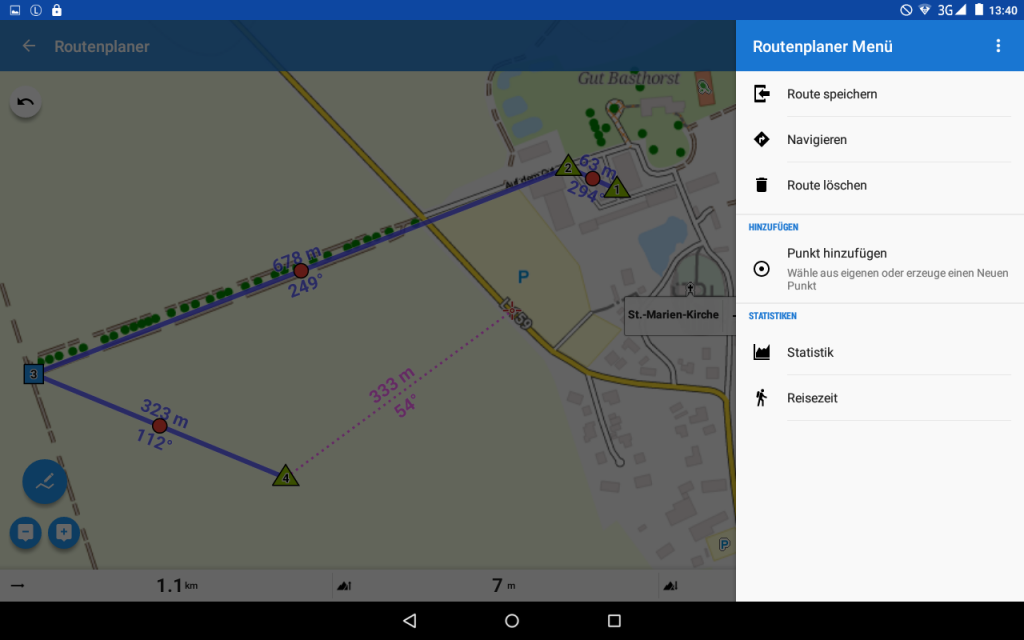
POIs verwenden
Die in Vektorkarten gespeicherten Points-of-Interest, wie beispielsweise Naturdenkmäler, Tankstellen, Park- und Campingplätze, können an den Anfang, das Ende oder als nächster Routenpunkt gesetzt werden.
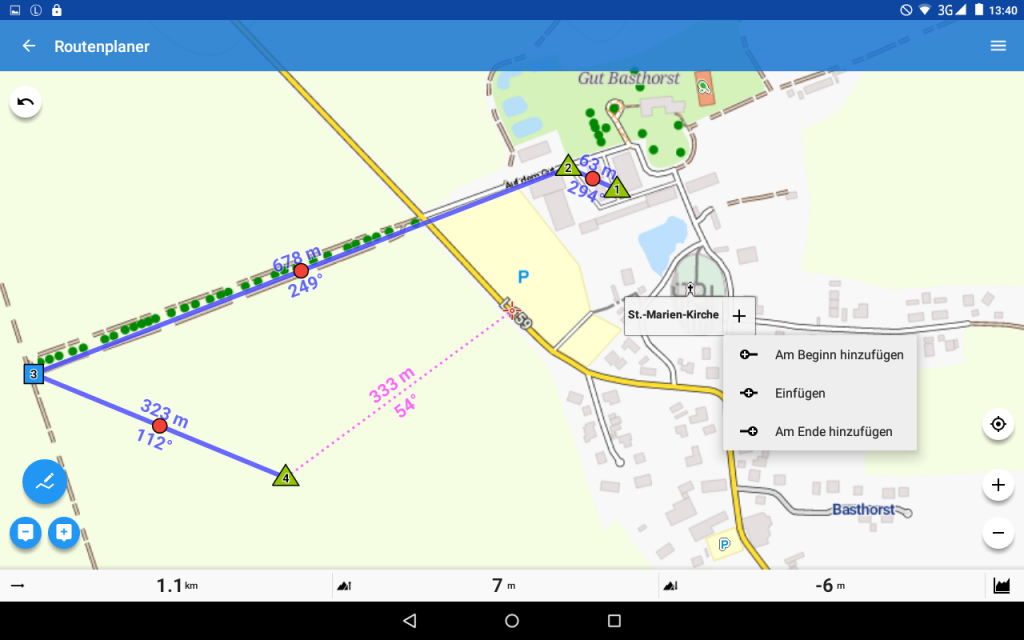
Veränderte Informationsleiste
In der unteren Informationsleiste können Informationen wie die Gesamtstrecke, Höhenmeter und Höhendifferenz abgelesen werden. Zusätzlich kann das vollständige Höhenprofil der Strecke als Graph angezeigt werden.
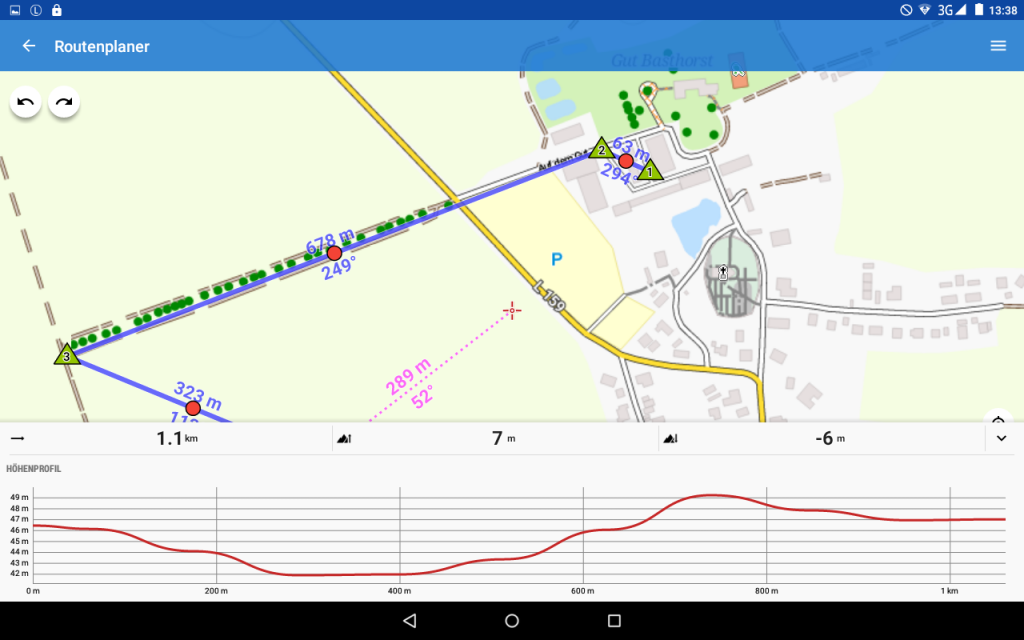
Du hast noch kein Locus Map Pro?
Locus Map Pro erhältst Du im Google Play Store: Locus-App im Google Play Store.
Den Umgang mit Locus Map Pro richtig erlernen
Wenn Du mehr über den Umgang mit Locus Map Pro und über Offroad-Navigation lernen möchtest, nimm an einem unserer Webinare oder Workshops teil.